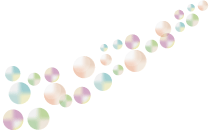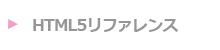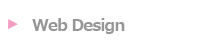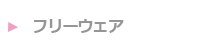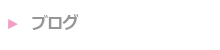【XAMPP 2023年】Windows 11 ローカル環境でメールを送信する方法
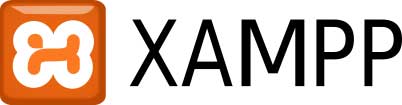
[環境/インストール]
・Windows 11 Pro または Home ・XAMPP(Apache + MySQL + PHP) Windows環境での設定を行います。 送信用のメールアドレス xxxxxxxxx@gmail.com [GMAIL]を使用 1.二段階認証が無効になっている人は、Googleアカウントページの「セキュリティ」から有効にして下さい。2.有効にすると、下記のようになりパスワードの発行が可能になります。
3.パスワードの発行は、「セキュリティ」→「Googleへのログイン」→「アプリパスワード」をクリック
4.「アプリを選択」と「デバイスを選択」して、生成を押せばパスワードが発行されます。
5.生成されたパスワードが表示されたら、必ず何らかの形で保存して下さい。
「sendmail.ini」の auth_password=xxxxxxxx に記述するため6.「php.ini」を編集して、設定を変更します。 Windows C:\xampp\php\php.ini 7.「php.ini」の [mail function] の『sendmail_from』と『sendmail_path』を下記のように変更して保存。 ======================================== ; For Win32 only. ; http://php.net/sendmail-from sendmail_from = "xxxxxxx@gmail.com" ; For Unix only. You may supply arguments as well (default: "sendmail -t -i"). ; http://php.net/sendmail-path sendmail_path = "C:\xampp\sendmail\sendmail.exe -t" ======================================== 8.「sendmail.ini」を編集して、設定を変更します。 Windows C:\xampp\sendmail\sendmail.ini 9.「sendmail.ini」を開き、各設定を変更して保存。 ======================================== ;Gmail smtp_server=smtp.gmail.com smtp_port=587 smtp_ssl=auto auth_username=xxxxxxx@gmail.com auth_password=xxxxxxxxxxxxxxxxxxxxx ======================================== 10.xamppのApacheの再起動をします 11.PHPのメール送信プログラム
<?php mb_language("Japanese"); mb_internal_encoding("UTF-8"); $to = "xxxxxxxxxx@gmail.com"; // 送信先のアドレス $subject = "件名テスト送信"; // 件名 $message = "本文テスト中"; // 本文 $additional_headers = ""; // ヘッダーオプション if(mb_send_mail($to, $subject, $message, $additional_headers)) { print "メールを送信しました。"; } else { print "メール送信に失敗しました。"; } ?>
 サーバコマンド
サーバコマンド∟php5.3のインストール(CentOS)
∟mysqlのインストール(CentOS)
∟apacheのインストールと起動(CentOS)
∟apacheのログの確認(CentOS)
 レンタルサーバ/VPS
レンタルサーバ/VPS プログラミング
プログラミング∟簡単なAJAXプログラム php js html
∟TinyMCEのインストール 設定 textarea
∟TinyMCEの日本語化インストール
 開発フリーソフト
開発フリーソフト∟AptanaStudio3(Windows7)
∟AptanaStudio3日本語化
 PHPで画像認証をする
PHPで画像認証をする プログラミング
プログラミング∟Android 画像ファイルを描画する
 開発フリーソフト
開発フリーソフト∟AptanaStudio3(Windows7)
∟AptanaStudio3日本語化
∟Androidエミュレータのインストール
∟iBBDemo3 iPhone/iPad表示エミュレータ
 Android端末ChromeでJavaScriptデバック
Android端末ChromeでJavaScriptデバック Googleウェブマスターツールの登録
Googleウェブマスターツールの登録 Googleアナリティクスの使い方
Googleアナリティクスの使い方 Google検索結果ページを削除する
Google検索結果ページを削除する Googleトレンド
Googleトレンド Google AdWords[キーワードツール]
Google AdWords[キーワードツール] 関連ワードを調べる
関連ワードを調べる 急上昇ワードを調べる
急上昇ワードを調べる colorpicker
colorpicker colorbox
colorbox colorbox[2]
colorbox[2] newsticker[1]
newsticker[1] newsticker[2]上にスクロール
newsticker[2]上にスクロール newsticker[3]左へスクロール
newsticker[3]左へスクロール newsticker[4]左へスクロール
newsticker[4]左へスクロール Cycle Plugin(+ Easing Plugin)
Cycle Plugin(+ Easing Plugin) Coin Slider
Coin Slider スライダー[1]下にサムネイル画像
スライダー[1]下にサムネイル画像 スライダー[2]右にサムネイル画像
スライダー[2]右にサムネイル画像 スライダー[3]左右矢印 下にコントロールあり
スライダー[3]左右矢印 下にコントロールあり スライダー[4]左右矢印 下にコントロールなし
スライダー[4]左右矢印 下にコントロールなし スライダー[5]左右矢印 下にコントロールあり(stop付き)
スライダー[5]左右矢印 下にコントロールあり(stop付き) スライダー[6]画像外の左右矢印
スライダー[6]画像外の左右矢印 スライダー[7]自動切り替え
スライダー[7]自動切り替え スライダー[8]自動切り替え
スライダー[8]自動切り替え スライダー[9]自動切り替え
スライダー[9]自動切り替え css3[transition]
css3[transition] リストとグリッド切り替え表示する[javascript-cssデザイン]
リストとグリッド切り替え表示する[javascript-cssデザイン] Marquee jQuery[上にスクロール]
Marquee jQuery[上にスクロール] DD_belatedPNGの使い方[透過処理PNG]
DD_belatedPNGの使い方[透過処理PNG] ナビボタンのロールオーバー[CSS]
ナビボタンのロールオーバー[CSS] ナビボタンのロールオーバー[JS(jQuery)]
ナビボタンのロールオーバー[JS(jQuery)] ナビボタンのロールオーバー[JS滑らかに切り替わる]
ナビボタンのロールオーバー[JS滑らかに切り替わる] PHPで画像認証をする
PHPで画像認証をする 広告をブログに張る[クリック課金]
広告をブログに張る[クリック課金]∟忍者AdMax
∟グーグルAdSense
 レンタルサーバ・VPS情報
レンタルサーバ・VPS情報 ポイントサイト情報
ポイントサイト情報 アドネットワーク情報
アドネットワーク情報 無料のアクセス解析ツール(オープンソース等)
無料のアクセス解析ツール(オープンソース等) 無料アクセス解析の導入
無料アクセス解析の導入 ブログランキングサイト一覧
ブログランキングサイト一覧 sitemap.xmlを作成する
sitemap.xmlを作成する SEO対策 Google AdWords(キーワードツール)
SEO対策 Google AdWords(キーワードツール) SEO対策 SEOTOOLS
SEO対策 SEOTOOLS SEO対策 SEOチェキ
SEO対策 SEOチェキ